Fotografía (20 GB)
US$9.99/mes
Lightroom para escritorio y dispositivos móviles, Lightroom Classic y Photoshop en aplicaciones de escritorio e iPad. Más información
Photo editors often run into image enlargement issues with large format printing and other tasks. Discover how to upsize your images for any medium with Adobe Photoshop.
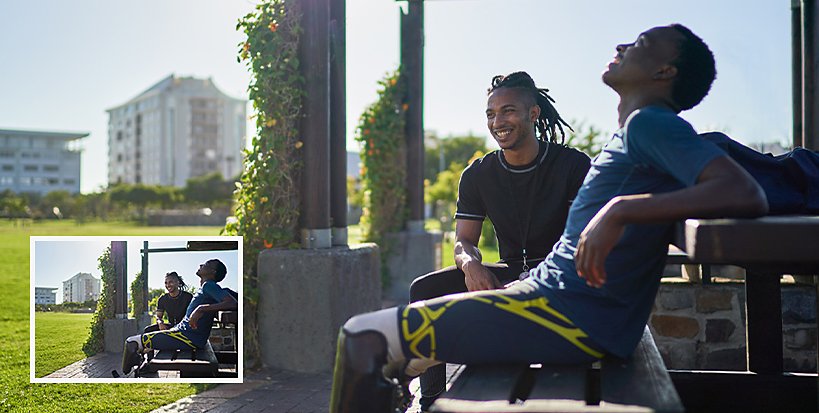
If you’re printing photos or preparing a large digital canvas, you may need to enlarge your images for various mediums that require different file sizes. With the right tools, you can expand image size for any job while retaining high-quality image resolution.
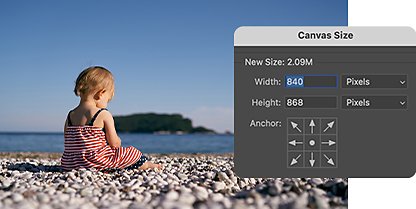
Adjust your canvas for resizing.
Adjust canvases at will from the Image menu bar to meet the needs of the job, no matter how large.
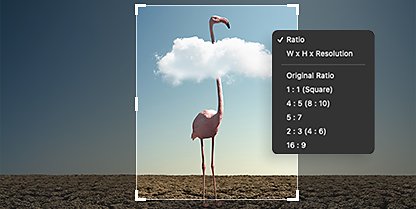
Keep things to spec.
Preserve aspect ratios of your original image as you change sizes to meet various specifications that graphic designers and photo editors work in.
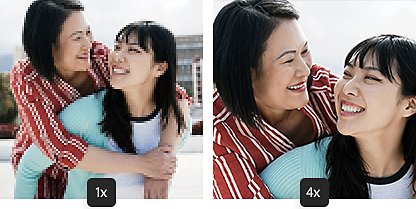
Generate pixels.
Let Adobe Sensei AI generate new pixels to fill gaps in your photo as you enlarge it to make seamless enhancement a breeze.
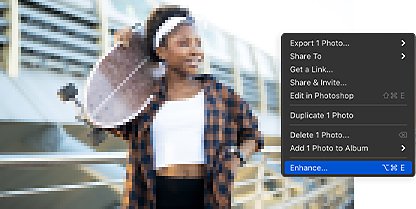
Enhancement tools.
Make images larger with no reduction in image quality by using the Adobe Camera Raw plug-in enhancement tools.
Bypass the challenges of enhancing and resizing smaller images with Photoshop tools to enlarge images for printing and display.
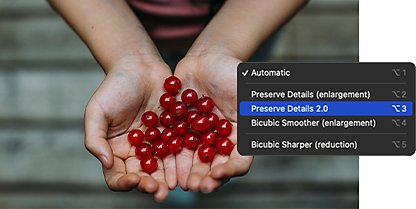
Preserve Details 2.0.
With the power of artificial intelligence, automatic upscaling technology in Photoshop keeps images sharp after a resize or crop.

Super Resolution.
Get maximal enhancements for large format and high DPI printing with Super Resolution in the Camera Raw plug-in.
Use Super Resolution to increase the size of an image without losing the detail it had at its original size. It also automatically cleans, sharpens, resamples, and enhances your new image.

From Camera Raw (the plug-in, not the filter in Adobe Photoshop), open your original image.

In the filmstrip, right-clic or control-clic an image file and select Enhance from the menu.

Check the box that reads Super Resolution. You’ll see a time estimate beneath.

Clic Enhance. The algorithm will do its work, and the new, larger image will be automatically produced, with the file extension DNG attached to it.
These tutorials will show you how to resize images and enhance a digital image for detailed work.
Encuentra el plan de Creative Cloud perfecto para ti.
US$9.99/mes
Lightroom para escritorio y dispositivos móviles, Lightroom Classic y Photoshop en aplicaciones de escritorio e iPad. Más información
Fotografía (20 GB)
Lightroom para escritorio y dispositivos móviles, Lightroom Classic y Photoshop en aplicaciones de escritorio e iPad. Más información
US$9.99/mes
US$22.99/mes
Obtén Photoshop para escritorio e iPad como parte de Creative Cloud. Más información
Aplicación única de Adobe Photoshop
Obtén Photoshop para escritorio e iPad como parte de Creative Cloud. Más información
US$22.99/mes
US$57.99/mes
Consigue Photoshop para escritorio e iPad, así como la colección completa de aplicaciones creativas. Más información
Todas las aplicaciones
Consigue Photoshop para escritorio e iPad, así como la colección completa de aplicaciones creativas. Más información
US$57.99/mes
US$19.99/mo.
Más del 60 % de ahorro en la colección completa de aplicaciones de Creative Cloud. Más información
Estudiantes y profesores
Más del 60 % de ahorro en la colección completa de aplicaciones de Creative Cloud. Más información
US$19.99/mes